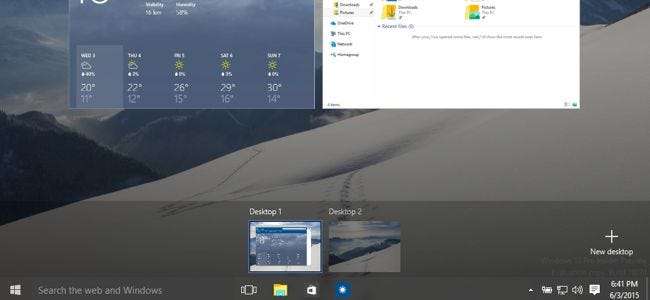
בניגוד ל- Windows 8, Windows 10 מרגיש למעשה מיועד למחשב עם מקלדת ועכבר. משתמשי חלונות 7 יהיו הרבה יותר בבית עם חלונות 10, אך עדיין יש כמה שינויים גדולים.
אם אתה משתמש ב- Windows 7, אתה עלול להיות מופתע לראות כמה השתנה לאחר השדרוג. למרבה המזל, אין פינות חמה מוזרות ללמוד.
שילוב חשבון מיקרוסופט
קָשׁוּר: כל התכונות הדורשות חשבון מיקרוסופט ב- Windows 10
כאשר אתה מגדיר את Windows 10, הדבר הראשון שתישאל הוא אם אתה רוצה היכנס למערכת Windows שלך באמצעות חשבון מיקרוסופט . זה דומה להתחברות ל- Mac או iPhone עם חשבון Apple, או מכשיר Chromebook או Android עם חשבון Google.
אם אתה מתחבר עם חשבון מיקרוסופט, הגדרות שולחן עבודה רבות (כולל הטפט שלך) יסונכרנו בין המחשבים שלך. תיכנס אוטומטית לשירותי מיקרוסופט כמו לקוח OneDrive המשולב ב- Windows. חשבון מיקרוסופט הוא חובה להשתמש בחלק מהתכונות החדשות, כמו חנות Windows.
אם אתה לא רוצה להשתמש בחשבון מיקרוסופט, זה גם בסדר - יש קישור קטן קטן המאפשר לך להגדיר חשבון Windows מקומי מסורתי. תוכל להמיר אותו בקלות לחשבון מיקרוסופט מאוחר יותר, אם תרצה בכך.
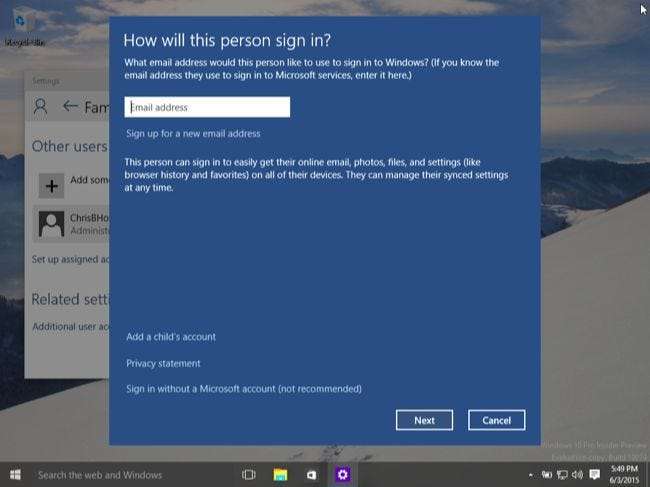
תפריט ההתחלה החדש
תפריט התחלה נראה שונה מאוד מכפי שהיה ב- Windows 7. האריחים החיים שנמצאו במסך התחל של Windows 8 חוזרים לכאן. אבל, אל דאגה - אתה יכול להסיר את כל האריחים החיים אם אתה לא אוהב אותם. פשוט לחץ לחיצה ימנית עליהם והסר אותם. תפריט התחלה נראה קצת שונה, אך יש לו את כל התכונות הרגילות שהייתם מצפים לו - רשימה של כל היישומים המותקנים שלכם וכן אפשרויות צריכת חשמל לכיבוי או הפעלה מחדש של המחשב. הזז את העכבר לכל קצה בתפריט התחל ותוכל לשנות את גודל הגודל שלו.

אפליקציות אוניברסליות וחנות Windows
רבות מהאפליקציות שמגיעות עם חלונות 10 הן "אפליקציות אוניברסליות", שהן היורשת ל"אפליקציות המטרו "או" אפליקציות החנות "של חלונות 8. שלא כמו ב- Windows 8, אפליקציות אלה למעשה פועלות בחלונות על שולחן העבודה, כך שאולי אתה מעוניין להשתמש בהן.
כדי להשיג יותר מאפליקציות אלה, יהיה עליך לפתוח את אפליקציית החנות הכלולה ב- Windows ולהוריד אותן מחנות Windows. אין שום דרך "לטעון" צד מסוג זה של אפליקציות על ידי הורדתן מהאינטרנט, אם כי אתה חופשי להימנע מהן לחלוטין ולהתקין יישומי שולחן עבודה מסורתיים של Windows מהאינטרנט. ניתן גם לשלב ולהתאים יישומי שולחן עבודה מסורתיים של Windows ואפליקציות חדשות מהחנות. כולם יופעלו בחלונות על שולחן העבודה שלך.
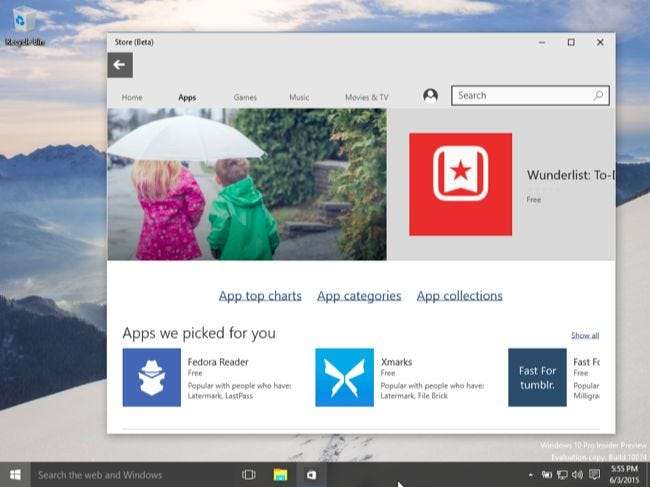
אפליקציית הגדרות מול לוח הבקרה
קָשׁוּר: כל מה שאתה צריך לדעת על "איפוס מחשב זה" ב- Windows 8 ו- 10
אפשרות ההגדרות בתפריט התחלה מעבירה אותך היישר לאפליקציית ההגדרות החדשה, שפותחה מאפליקציית הגדרות המחשב ב- Windows 8. זו נועדה להיות דרך ידידותית יותר להגדרת תצורת המחשב שלך.
עם זאת, הוא עדיין לא מכיל כל הגדרה. לוח הבקרה הישן של Windows עדיין כלול. חלק מההגדרות הישנות עשויות להיות זמינות רק בלוח הבקרה, בעוד שחלק מההגדרות החדשות עשויות להיות זמינות רק באפליקציית ההגדרות. כדי לגשת במהירות ללוח הבקרה ולאפשרויות מתקדמות אחרות, אתה יכול ללחוץ לחיצה ימנית על לחצן התחל או ללחוץ על מקש Windows + X. תפריט זה מהווה אחיזה שימושית מ- Windows 8.
ה אפשרויות רענון ואיפוס גם לעשות את הקפיצה מ- Windows 8 ל- 10. אלה מאפשרים לך להחזיר במהירות את המחשב למצב כמו חדש מבלי שתצטרך להתקין מחדש את Windows.
לא תוכל להשבית עדכונים אוטומטיים של Windows במערכות הבית של Windows 10. תזדקק ל- Windows 10 Professional כדי לדחות עדכונים.
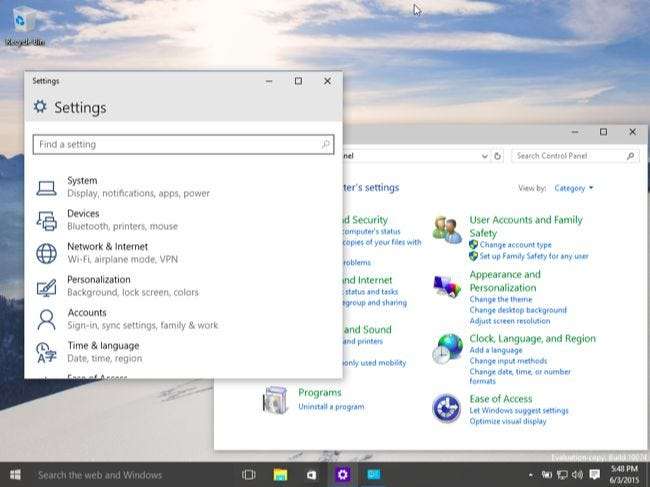
תצוגת Cortana ו- Task בשורת המשימות
שורת המשימות של Windows השתנתה מעט. ב- Windows 8, מיקרוסופט הסירה את לחצן התחל משורת המשימות וראית רק סמלים עבור התוכניות שלך כאן. ב- Windows 10, לחצן התחל לא רק חוזר - יש שדה "חפש באינטרנט וב- Windows" שמפעיל את עוזר Cortana של מיקרוסופט ו- כפתור תצוגת המשימות המספק סקירה של כל החלונות הפתוחים ותכונות שולחן העבודה הווירטואליות שלך.
שתי התכונות הללו מופעלות כברירת מחדל. אם ברצונך להשבית אותם, תוכל פשוט ללחוץ לחיצה ימנית על שורת המשימות ולבחור להסתיר את אפשרויות חיפוש ותצוגת משימות.
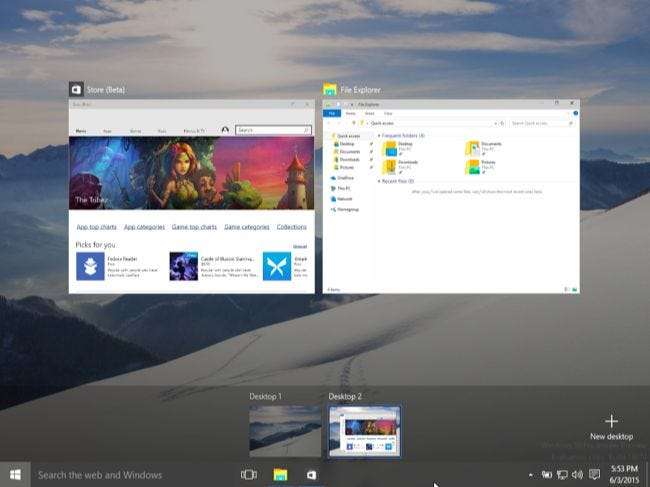
Edge מחליף את Internet Explorer
Internet Explorer כבר אינו דפדפן ברירת המחדל, אם כי הוא עדיין זמין לעסקים שעדיין זקוקים לגישה למנוע התבנית הישן שלו. במקומו דפדפן מודרני בשם Edge. דפדפן Edge של מיקרוסופט אמור להיות תואם יותר לסטנדרטים ולבצע ביצועים טובים יותר. זה גם כבר לא תומך פקדי ActiveX , כך שכל סרגלי הכלים הישנים של Internet Explorer ותוספי הדפדפן כבר לא יפעלו. אם השתמשת ב- Internet Explorer, זה הדפדפן שבו תשתמש במקום זאת. אם אתה משתמש ב- Chrome או ב- Firefox, תוכל להתקין זאת ולהמשיך לגלוש כרגיל.
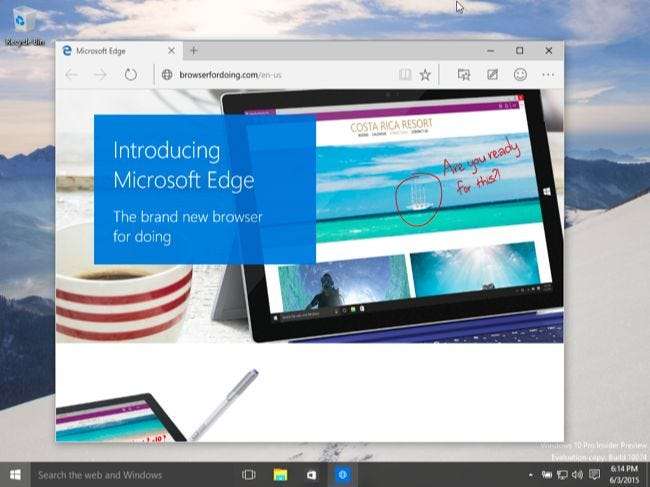
שיפורים בשולחן העבודה ובאבטחה
הרבה אחרים שיפורים בשולחן העבודה מ- Windows 8 עדיין כאן, אך לא ראית אותם אם השתמשת ב- Windows 7. מנהל המשימות קיבל שדרוג, כך שקל יותר לראות מה משתמש במשאבי המערכת שלך ואפילו לנהל תוכניות הפעלה ללא תוכנת צד שלישי. סייר Windows שונה לשם סייר הקבצים וכעת יש לו סרט - גם אם הסרט לא מוצא חן בעיניך, סייר הקבצים מציע תכונות שימושיות רבות. לדוגמה, חלון הדו-שיח להעתקת קבצים והעברה משופר בהרבה וחלונות יכולים לעלות קבצי תמונת תקליטור ISO ללא תוכנת צד שלישי.
יש גם רבים שיפורי אבטחה מ- Windows 8 . Windows 10 כולל את Windows Defender כברירת מחדל - Windows Defender היא רק גרסה ששמה שונה של Microsoft Security Essentials, כך שלכל מערכות Windows יש רמת הגנה אנטי-וירוסית בסיסית. מסך חכם היא מערכת מוניטין המנסה לחסום הורדות קבצים מזיקות ובלתי ידועות מפגיעה במחשב שלך.
קָשׁוּר: 10 שיפורים מדהימים עבור משתמשי שולחן עבודה ב- Windows 8
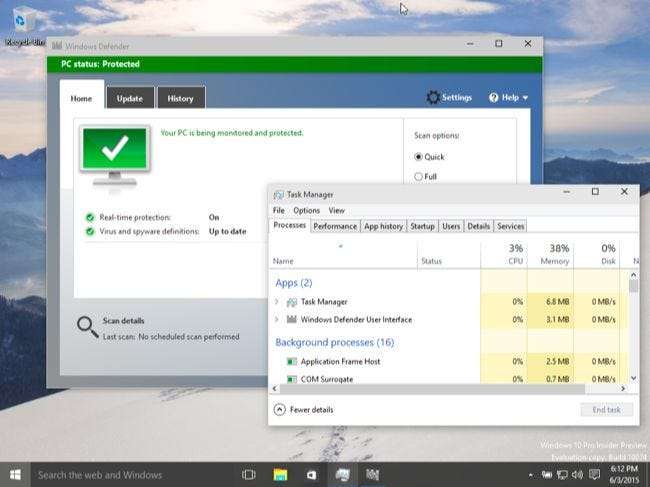
אלה רחוקים מהשיפורים היחידים שנמצאו ב- Windows 10. לדוגמה, תמצא מרכז התראות וסמלי חשמל, רשת וסאונד שתוכננו מחדש במגש המערכת. Windows 10 כולל פונקציונליות של משחק DVR להקלטה והזרמת משחקי מחשב. מיקרוסופט ביצעה הרבה שינויים ברמה נמוכה שגורמים לחלונות להשתמש בפחות שטח דיסק, לבצע אתחול מהיר יותר ומוגנים טוב יותר מפני התקפות.
למרות כל השינויים, Windows 10 קל הרבה יותר להתמודד עם מה שהיה ב- Windows 8. זה מבוסס על ממשק שולחן העבודה המוכר, עם תפריט התחלה וחלונות שולחן עבודה. ל- Windows 10 יש "מצב טאבלט", אך עליך להפעיל זאת באופן ידני - או לאפשר זאת באופן אוטומטי בעת שימוש בחומרת הטאבלט. אינך נאלץ להיכנס למצב טאבלט במחשבים אישיים אופייניים.







